सफारी में रीडर व्यू आपको केवल लेख के लिए प्रासंगिक पाठ और छवियों को देखने का एक शानदार तरीका देता है। यह किसी पृष्ठ या लेख में अन्य विकर्षणों को दूर कर सकता है जिससे पढ़ना कठिन हो जाता है।
आप अपने iPhone, iPad और Mac पर अपने द्वारा देखी जाने वाली अधिकांश वेबसाइट के लिए Safari में रीडर व्यू को सक्षम कर सकते हैं। लेकिन जो चीज इस सुविधा को और भी बेहतर बनाती है, वह यह है कि आप इसे कुछ निश्चित साइटों या आपके द्वारा देखी जाने वाली सभी साइटों के लिए स्वचालित रूप से चालू करने के लिए सेट कर सकते हैं। अपने सफारी अनुभव को बेहतर बनाने के लिए, हम आपको दिखाएंगे कि सफारी रीडर व्यू को स्वचालित कैसे बनाया जाए।
सम्बंधित:
- आईफोन या आईपैड पर सफारी में साइट के डेस्कटॉप संस्करण को जल्दी से कैसे देखें
- IOS 13 में नया सफारी डाउनलोड मैनेजर फीचर आपको अधिक उत्पादक बना देगा
- Microsoft Translator के साथ iPhone पर Safari में किसी वेबसाइट का अनुवाद करें
अंतर्वस्तु
-
आईओएस पर सफारी रीडर व्यू को स्वचालित रूप से सक्षम करें
- कुछ साइटों के लिए रीडर व्यू चालू करें
- सभी साइटों के लिए रीडर व्यू चालू करें
-
Mac पर सफारी रीडर व्यू को स्वचालित रूप से सक्षम करें
- कुछ साइटों के लिए रीडर व्यू चालू करें
- सभी साइटों के लिए रीडर व्यू चालू करें
-
सफारी में पढ़ने का एक आसान तरीका
- संबंधित पोस्ट:
आईओएस पर सफारी रीडर व्यू को स्वचालित रूप से सक्षम करें
यदि आप सफारी में वेब ब्राउज़ करने के लिए अपने आईफोन या आईपैड का उपयोग करते हैं, तो यहां कुछ साइटों के साथ-साथ उन सभी के लिए रीडर व्यू को सक्षम करने का तरीका बताया गया है।
कुछ साइटों के लिए रीडर व्यू चालू करें
- थपथपाएं प्रारूप बटन (लेबल एए) पता बार के बाईं ओर।
- चुनते हैं वेबसाइट सेटिंग्स.
- के लिए टॉगल चालू करें स्वचालित रूप से रीडर का प्रयोग करें. आप सबसे ऊपर देखेंगे कि ये उस विशेष वेबसाइट की सेटिंग्स हैं।
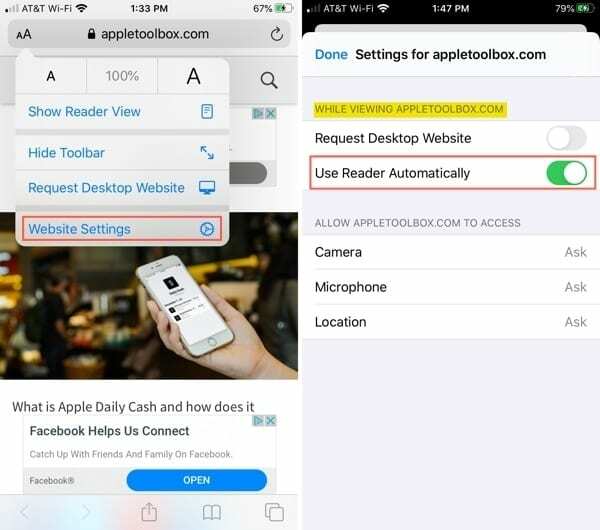
टिप: आप फ़ॉर्मैट बटन को टैप और होल्ड करके वर्तमान पृष्ठ के लिए रीडर व्यू को त्वरित रूप से सक्षम कर सकते हैं। आप देखेंगे कि पेज तुरंत रीडर व्यू में बदल गया है। मूल दृश्य पर वापस जाने के लिए बटन को फिर से टैप करके रखें।
सभी साइटों के लिए रीडर व्यू चालू करें
- अपने खुले समायोजन और चुनें सफारी.
- नीचे स्क्रॉल करें वेबसाइटों के लिए सेटिंग्स और टैप रीडर.
- आप अपने वर्तमान में खुले पृष्ठ देखेंगे और उन लोगों के लिए रीडर व्यू को स्वचालित रूप से सक्षम करने के लिए टॉगल चालू कर सकते हैं जिन्हें आप चाहते हैं।
- के लिए टॉगल चालू करें अन्य वेबसाइट अन्य सभी साइटों के लिए रीडर को स्वचालित रूप से सक्षम करने के लिए।
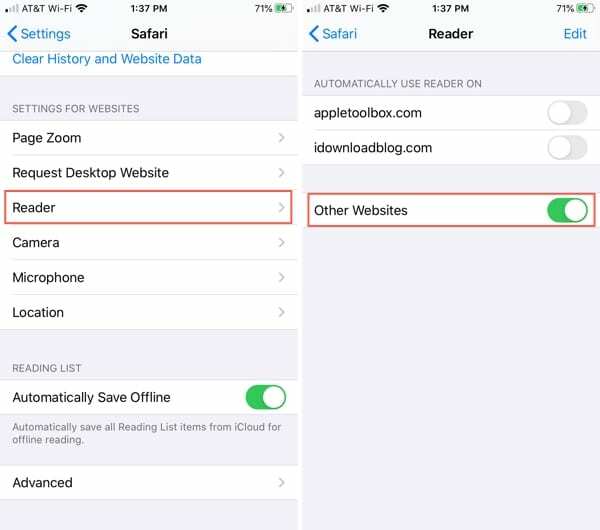
Mac पर सफारी रीडर व्यू को स्वचालित रूप से सक्षम करें
हो सकता है कि आपके मैक पर सफारी वह जगह हो जहां आप रीडर व्यू का उपयोग करना चाहते हैं। आईओएस की तरह, आप इसे विशिष्ट साइटों या उन सभी के लिए सक्षम कर सकते हैं।
जब आप जिस पेज पर जा रहे हैं उसके लिए रीडर व्यू उपलब्ध होगा, तो आप देखेंगे रीडर व्यू बटन सफारी एड्रेस बार में।

कुछ साइटों के लिए रीडर व्यू चालू करें
- क्लिक करके रखें रीडर व्यू बटन एड्रेस बार में।
- चुनते हैं उपयोगपाठक स्वचालित रूप से [वेबसाइट का नाम].

आप देखेंगे कि कार्रवाई वेबसाइट के नाम को सूचीबद्ध करती है; विशेष लेख नहीं। यह आसान है क्योंकि जब भी आप उस साइट पर जाते हैं, चाहे वह एक ही पृष्ठ हो या कोई अन्य, रीडर व्यू चालू हो जाएगा।
आप विशिष्ट वेबसाइटों को मैन्युअल रूप से भी जोड़ सकते हैं, जो हम आपको नीचे दिखाएंगे।
सभी साइटों के लिए रीडर व्यू चालू करें
- क्लिक करके रखें रीडर व्यू बटन एड्रेस बार में।
- चुनते हैं पाठक वेबसाइट वरीयताएँ.
- खुलने वाली विंडो में, आपको उन साइटों की सूची दिखाई देगी जो वर्तमान में खुली हैं और रीडर व्यू को स्वचालित रूप से उपयोग करने के लिए कॉन्फ़िगर की गई हैं। (यह वह जगह है जहां आप कुछ साइटों के लिए रीडर व्यू को सक्षम करने के लिए जा सकते हैं जो आपने इस समय खोली हैं। बस वेबसाइट के बगल में स्थित ड्रॉप-डाउन बॉक्स पर क्लिक करें और चुनें पर.)
- विंडो के नीचे, के लिए ड्रॉप-डाउन बॉक्स क्लिक करें अन्य वेबसाइटों पर जाने पर और चुनें पर.
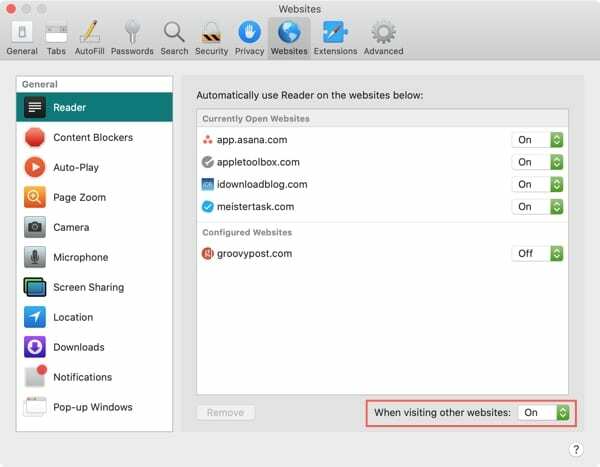
अब, आपके द्वारा अपने Mac पर Safari में देखी जाने वाली प्रत्येक वेबसाइट, रीडर व्यू में पृष्ठ को स्वचालित रूप से आपूर्ति करेगी।
सफारी में पढ़ने का एक आसान तरीका
रीडर व्यू एक अद्भुत विशेषता है व्याकुलता मुक्त पढ़ने के लिए, विशेष रूप से लंबे पृष्ठों के लिए या उन पर जहां आपको ध्यान केंद्रित करने की आवश्यकता है कि आप क्या पढ़ रहे हैं।
क्या आप अभी अपने डिवाइस पर सफारी रीडर व्यू को स्वचालित बनाने की योजना बना रहे हैं? इस फीचर पर अपने विचार हमें नीचे कमेंट्स में बताएं!

सैंडी ने कई वर्षों तक आईटी उद्योग में प्रोजेक्ट मैनेजर, डिपार्टमेंट मैनेजर और पीएमओ लीड के रूप में काम किया। उसने तब अपने सपने का पालन करने का फैसला किया और अब पूर्णकालिक प्रौद्योगिकी के बारे में लिखती है। सैंडी रखती है a विज्ञान स्नातक सूचना प्रौद्योगिकी में।
वह प्रौद्योगिकी से प्यार करती है- विशेष रूप से - आईओएस के लिए भयानक गेम और ऐप्स, सॉफ़्टवेयर जो आपके जीवन को आसान बनाता है, और उत्पादकता उपकरण जो आप हर दिन उपयोग कर सकते हैं, दोनों काम और घर के वातावरण में।
उनके लेख नियमित रूप से यहां प्रदर्शित किए गए हैं MakeUseOf, iDownloadBlog और कई अन्य प्रमुख तकनीकी प्रकाशन।